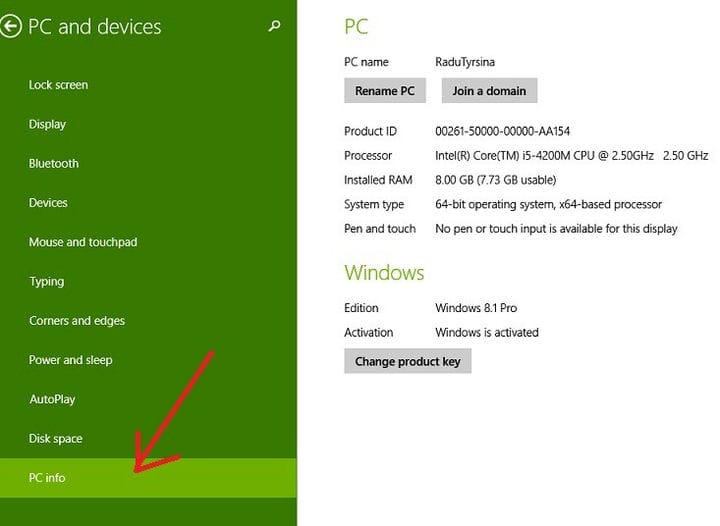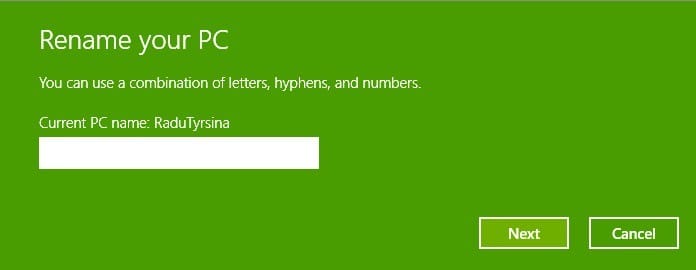So benennen Sie den PC in Windows 10 schnell um, 8.1
Letzte Aktualisierung: 23. August 2018
Um verschiedene PC-Probleme zu beheben, empfehlen wir DriverFix: Diese Software hält Ihre Treiber am Laufen und schützt Sie so vor häufigen Computerfehlern und Hardwarefehlern. Überprüfen Sie jetzt alle Ihre Treiber in 3 einfachen Schritten:
- Laden Sie DriverFix herunter (verifizierte Download-Datei).
- Klicken Sie auf Scan starten, um alle problematischen Treiber zu finden.
- Klicken Sie auf Treiber aktualisieren, um neue Versionen zu erhalten und Systemstörungen zu vermeiden.
- DriverFix wurde diesen Monat von 502.095 Lesern heruntergeladen.
Wie wir Ihnen bereits gesagt haben, wurde in Windows 10, 8.1 der traditionelle
Ändern Sie den Namen Ihres PCs. Wenn Sie Windows 10 oder Windows 8.1 bereits seit einiger Zeit verwenden, ist Ihnen dies wahrscheinlich bewusst. Hier finden Sie jedoch eine kurze Schritt-für-Schritt-Anleitung für diejenigen, die mit der Idee von Windows 8 und deren Funktionsweise noch nicht vertraut sind .
Lesen Sie auch: Mit meiner Cortana-App können Sie Cortana in Windows 10 umbenennen
Natürlich können Sie den Namen Ihres PCs immer noch ändern, indem Sie der alten Methode folgen, die für die Desktop-Oberfläche gilt, aber diesmal sprechen wir nur über den modernen Aspekt, weil er viel cooler ist! Auf geht’s.
Wie ändere ich meinen PC / Laptop-Namen in Windows 8.1, 10?
1 Öffnen Sie die Charms-Leiste (streichen Sie mit dem Finger oder der Maus in die obere rechte Ecke oder drücken Sie das Windows-Logo + W) und wählen Sie dort die Suchtaste und geben Sie 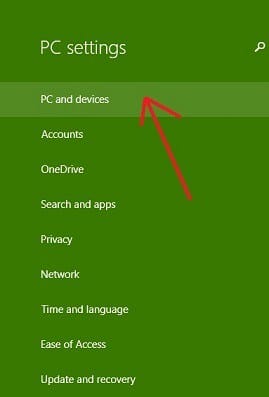 dort ” PC-Einstellungen ” ein.
dort ” PC-Einstellungen ” ein.
2 Wählen Sie im Menü “PC-Einstellungen” den Unterabschnitt ” PC und Geräte “.
3 Wählen Sie im Menü “PC und Geräte” den Abschnitt ” PC-Informationen “.
4 Benennen Sie Ihren PC um, indem Sie eine Kombination aus Buchstaben, Bindestrichen und Zahlen auswählen. Dies ist nicht wie die Auswahl eines Passworts, daher können Sie etwas Persönliches verwenden, genau wie ich.
Also, das war’s auch schon. Hinterlassen Sie unten Ihren Kommentar und teilen Sie uns mit, welchen Namen Sie für Ihren Computer ausgewählt haben. Sie können auch Ihren Screenshot hinterlassen, da ich immer gespannt bin, wie Leute ihre Systeme taufen.
Elemente auf Windows-PC umbenennen
Ist es nicht langweilig, einen gewöhnlichen Namen nicht nur auf Ihrem PC, sondern auch in Ihren Ordnern zu haben? Versuchen wir, Ihren PC ein wenig zu animieren. Nach dem erfolgreichen Umbenennen müssen wir erwähnen, dass Sie dies mit Ihren Dateien und Ordnern tun können. Hier ist eine Liste verwandter Anleitungen:
- 12 der besten Software zum Umbenennen von Dateien für Windows-PCs
- So benennen Sie ein Netzwerk in Windows 10 um (Oh ja, machen Sie sich über Ihre Nachbarn lustig!)
- So benennen Sie mehrere Dateien in Windows 10 um, 8.1
- So benennen Sie in Windows 10 mehrere Dateien gleichzeitig um
Jetzt können Sie die Namen Ihrer Dateien und Ordner nach Belieben bearbeiten. Lassen Sie uns in den Kommentaren wissen, ob dieser Artikel hilfreich war.